Si votre HP, Canon, Epson ou tout autre Le scanner ne fonctionne pas sous Windows 11 et Windows 10, cet article vous montrera comment dépanner et résoudre les problèmes et problèmes d’erreurs du scanner. À ces moments-là, vous pouvez voir un Problème de connexion au scanner messagerie. La mise à niveau vers Windows 10 peut également entraîner l’arrêt de nombreux appareils, y compris votre scanner. Ne vous inquiétez pas car vous n’êtes pas le seul à être actuellement dans cette situation. Ce qui est important, c’est qu’il existe des moyens de résoudre le problème et de remettre votre scanner en état de marche.
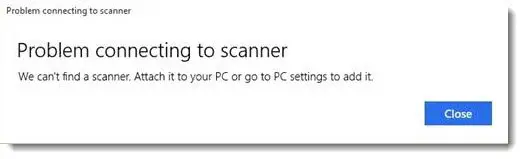
Si vous rencontrez des problèmes avec votre scanner, en particulier, il existe un moyen de régler les choses.
Le scanner ne fonctionne pas sous Windows 11/10
Si c’est votre Numériseur Epson qui ne fonctionne pas, cliquez sur le Commencer bouton, localisez le Dossier Epsonouvrez le dossier et sélectionnez Paramètres de numérisation Epson. De là, cliquez sur Réseaupuis cliquez sur Ajouteret regardez pendant qu’il recherche un adresse IP.
Vous devez maintenant double-cliquer sur l’adresse IP qui apparaît, choisir Éditerrenommez-le, et enfin, cliquez sur D’ACCORD.
Outre le conseil ci-dessus destiné spécialement aux scanners Epson, les suggestions suivantes devraient vous aider à résoudre les problèmes avec les scanners de toutes marques.
Problème de connexion au scanner
Le correctif suivant vous aidera si votre scanner ne fonctionne pas sous Windows 11/10 :
- Vérifiez le mode de compatibilité
- Vérifier les services Windows
- Exécutez l’utilitaire de résolution des problèmes matériels
- Mettez à jour les pilotes de votre scanner.
1]Vérifiez le mode de compatibilité
Le premier ordre d’action est de s’assurer que votre scanner n’est pas réglé sur Le mode de compatibilité. Cela peut être un gros problème si c’est le cas, alors suivez les instructions ci-dessous pour déterminer si Compatibilité Mode est connecté à votre scanner.
Faites un clic droit sur l’icône de votre scanner puis sélectionnez Propriétés dans la liste des menus. Cliquez sur l’onglet qui dit Compatibilitépuis recherchez l’option indiquant Courir ce programme en mode de compatibilité pour. Vous devrez la décocher, puis cliquer sur D’ACCORD activer.
2]Vérifiez les services Windows
Vous devrez vérifier l’état de certains services Windows requis. Lancez la boîte de dialogue Exécuter, faites-le en appuyant sur le bouton Touche Windows + Rpuis tapez services.msc dans la case et cliquez sur D’ACCORD.
La prochaine étape consiste donc à localiser Acquisition d’images Windows (WIA), faites un clic droit dessus, puis sélectionnez Propriétés. À partir de là, il est important de s’assurer que Type de démarrage est réglé sur Automatique et État du service est réglé sur Fonctionnement.
Enfin, cliquez sur le Appliquer puis déplacez-vous et vérifiez si votre scanner fonctionne.
Pendant votre séjour, vous devez également vous assurer que le Lanceur de processus de serveur DCOM, Détection matérielle du shell, Appel de procédure à distanceet Mappeur de point de terminaison RPC Les services sont démarrés et définis sur Automatique également.
Lis: La numérisation Epson ne fonctionne pas
3]Exécutez l’utilitaire de résolution des problèmes matériels
Exécutez l’outil de dépannage du matériel et des périphériques et voyez si cela vous aide. Pour l’exécuter, dans la zone Démarrer la recherche, saisissez ce qui suit et appuyez sur Entrée :
msdt.exe /id DeviceDiagnostic
4]Mettez à jour les pilotes de votre scanner
Windows 10, parfois, est connu pour supprimer les pilotes tiers avec ses pilotes génériques après une mise à jour à partir d’un système d’exploitation précédent. Il y a de fortes chances que cela soit la raison pour laquelle votre scanner ne fonctionne plus.
Lis: Comment installer le pilote TWAIN.
Pour mettre à jour manuellement le pilote du scanner, vous devez visiter le site Web officiel de la marque de votre scanner et rechercher la section de téléchargement du pilote. Vous devriez y trouver les pilotes pour votre marque particulière de scanner, une tâche qui devrait être assez facile à accomplir.
Comment faire fonctionner mon scanner avec Windows 11/10 ?
Pour que votre scanner fonctionne avec les ordinateurs Windows 11 ou Windows 10, vous devez suivre les directives officielles. Cependant, si cela ne fonctionne toujours pas, vous pouvez consulter les étapes mentionnées dans cet article. Par exemple, vous pouvez vérifier le mode de compatibilité, redémarrer les services Windows, exécuter l’utilitaire de résolution des problèmes matériels, etc. Avant d’effectuer toutes ces étapes, vous devez vérifier si votre scanner est alimenté ou non. Ensuite, vérifiez si le câble correcteur n’est pas défaillant s’il s’agit d’un scanner filaire.
Pourquoi le scanner ne fonctionne-t-il pas ?
Tout peut être responsable du non-fonctionnement de votre scanner avec votre PC, d’un câble défectueux à un réglage incorrect. Il est recommandé de suivre toutes les étapes mentionnées dans cet article. Cependant, si rien ne fonctionne, vous pouvez contacter le centre de service pour résoudre notre problème.
POINTE: Suggestions pour résoudre les problèmes du scanner, conseils de dépannage et solutions ici.
Il existe aujourd’hui sur le Web plusieurs logiciels de mise à jour de pilotes gratuits conçus pour mettre à jour automatiquement les pilotes. Vous voudrez peut-être aussi les consulter.
Consultez cet article si votre imprimante ne fonctionne pas sous Windows 11/10.





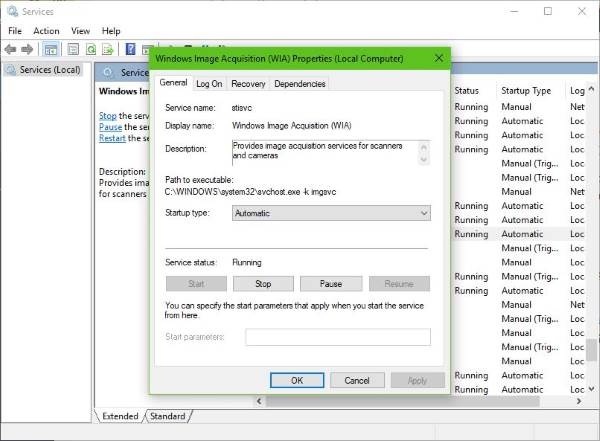
![[2023] 6 façons de copier / coller du texte brut sans formatage](https://media.techtribune.net/uploads/2021/03/5-Ways-to-Copy-Paste-Plain-Text-Without-Formatting-on-Your-Computer-shutterstock-website-238x178.jpg)






